
Talaan ng mga Nilalaman:
- Hakbang 1: Magtipon Sa Ilang Bagay
- Hakbang 2: Paghahanap ng Mga Pins
- Hakbang 3: Pag-kable sa Board ng Bluetooth (Pamamaraan ng USB hanggang TTL)
- Hakbang 4: Pag-kable sa Bluetooth Board (Pamamaraan ng Arduino)
- Hakbang 5: Tinitiyak ang Komunikasyon sa Pagitan ng PC at Modyul (Opsyonal na Hakbang)
- Hakbang 6: Pagtatakda ng TTL Converter / Arduino Port Bilang COM1
- Hakbang 7: Pagbabago ng Mga Halaga Gamit ang OVC3860 Tool
- Hakbang 8: Binabati kita
- May -akda John Day [email protected].
- Public 2024-01-30 13:14.
- Huling binago 2025-01-23 15:13.
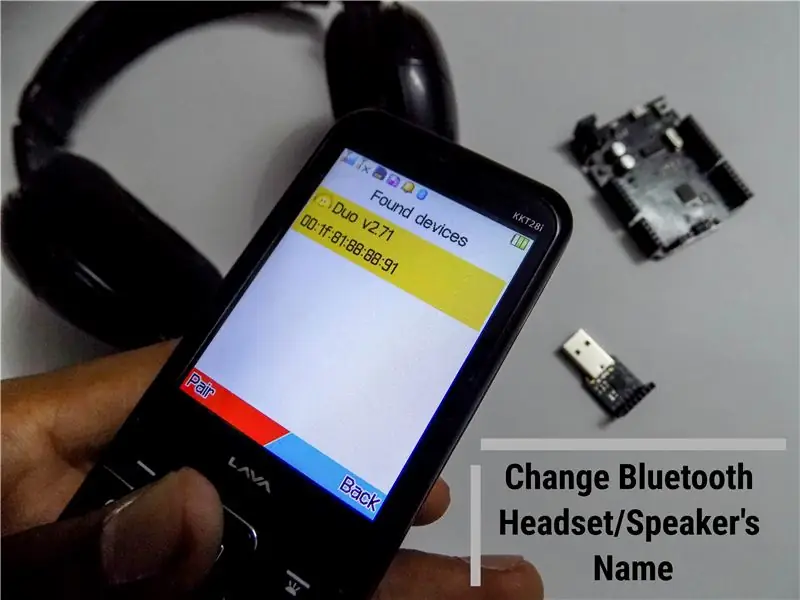
Nagkaroon ka ba ng isang pares ng mga headset ng Bluetooth o iba pang mga aksesorya ng audio ng Bluetooth na mayroong isang talagang karima-rimarim na pangalan at sa tuwing ipinapares mo ang mga ito mayroon kang panloob na pagnanais na baguhin ang kanilang pangalan? Kahit na ang mga dahilan ay hindi pareho, marami pa rin ang mga tao na nais na ipasadya ang kanilang mga accessories, kasama ako na isa sa mga ito. Ang aking mga headphone ay may pangalang POR1007BT na hindi nasiyahan ako kaya't tumingin ako ng iba't ibang mga pamamaraan ng pagbabago ng pangalan at ang itinuro na ito ay ang pinakamadaling paraan upang magawa ito.
Samakatuwid, nais kong ipakita sa iyo ang itinuturo na ito na gagabay sa iyo sa mga hakbang sa kung paano baguhin ang mga katangian ng anumang Bluetooth audio module o gadget, kasama ang pagbabago ng pangalan.
Mangyaring tandaan na ang pamamaraang ito ay nalilimita sa mga aparato lamang na naka-install sa kanila ng OVC3860 IC.
Ang isang tulad ng module ay XS3868 na kung saan ay gagamitin ko upang ipakita ang pamamaraang ito. Gayundin, ang karamihan sa mga murang dongle ng Bluetooth tulad ng isang ito ay batay sa OVC3860 kaya't may mataas na posibilidad na gagana ang pamamaraang ito para sa iyo.
Mga Link sa Sanggunian:
kovo-blog.blogspot.com/2016/01/ovc3860-how-to-change-name.html
lab.remaker.com/2017/10/i-link-blu Bluetooth-change-blu Bluetooth-name.html
www.instructables.com/id/XSOVC3868-Configuration
Hakbang 1: Magtipon Sa Ilang Bagay


Nagtuturo ang dokumentong ito ng dalawang pamamaraan upang makamit ang layunin. Ang isa ay nagpapatupad ng paggamit ng isang USB sa TTL Converter, habang ang iba ay gumagamit ng isang Arduino UNO. Nasa sa iyo ang pumili ng isa sa mga ito. Sinabi na, ang mga kinakailangan para sa itinuro na ito ay sapat na pangunahing batayan na hindi mo gugugol ng isang solong sentimo kung ikaw ay nasa electronics dahil maaaring mayroon ka na ng mga bagay-bagay!
Nais kong idagdag na may maliit na pagkakataong hindi gumagana ang pamamaraang Arduino. Ito ay dahil ang Arduino UNO ay gumagamit ng CH340G na mayroong katanyagan sa hindi nito kayang panatilihin ang mas mataas na mga baudrates. Sa kabaligtaran, hindi ako naharap sa anumang problema sa aking kaso samakatuwid ay mababa ang tsansa sa palagay ko.
Mga Kinakailangan sa Pamamaraan ng USB To TTL Converter:
Isang Gadget na Bluetooth Audio
Gagamitin ko ang aking mga Bluetooth headphone na nagawa ko isang taon. Gumagamit ito ng XS3868 module na batay sa OVC3860 IC. Mangyaring suriin kung ang iyong gadget ay batay sa OVC3860 bago magpatuloy sa itinuturo na ito.
Isang USB to TTL Converter (dito, USB to TTL Converter (CP210))
Habang gumagamit o bumili ng isang converter, tiyakin na ang converter na iyong pipiliin ay may 3.3V antas ng lohika sapagkat sinusuportahan lamang ng module ang antas ng 3.3V na lohika. Kaya, kung mayroon kang isang converter ng antas ng 5V na lohika, tiyaking gumamit ng isang shifter sa antas ng lohika.
Isang Breadboard (dito, 400 Tie Point Crystal Breadboard)
Ginagamit lamang ito para sa paggawa ng maraming koneksyon sa ground socket ng TTL Converter. Kung ang iyong converter ay may hindi bababa sa dalawang mga socket ng GND, kung gayon hindi mo kakailanganin ang isang pisara. Ang minahan ay mayroon lamang isang pin ng GND samakatuwid mangangailangan ako ng isang pisara.
Jumper Wire - 5 piraso (dito, Arduino Jumper Cables (M / M))
Iyon lang para sa mga kinakailangan ng pamamaraang ito.
Mga Kinakailangan sa Paraan ng Arduino:
Habang tinutukoy ko ang pamamaraang ito bilang pamamaraang Arduino, dapat mong tandaan na dito walang paggamit ng ATmega o anumang uri ng Arduino code. Ang pinapahalagahan lamang namin ay ang USB to TTL Converter na nakapaloob sa Arduino para sa mga layunin sa pagprogram.
- Isang Gadget na Bluetooth Audio (batay sa OVC3860)
- Arduino UNO o anumang iba pang modelo na may kakayahan sa UART
- Jumper Wire - 5 piraso (dito, Arduino Jumper Cables (M / M))
Iyon lang para sa mga kinakailangan sa pamamaraan ng Arduino.
Ngayon na natakpan namin ang mga kinakailangan, kaya't magsimula muna tayo sa itinuro.
Hakbang 2: Paghahanap ng Mga Pins
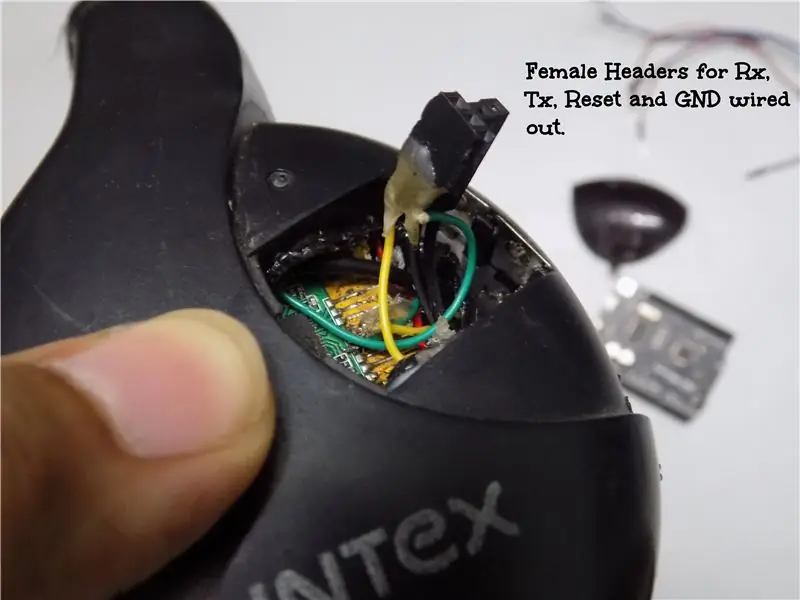

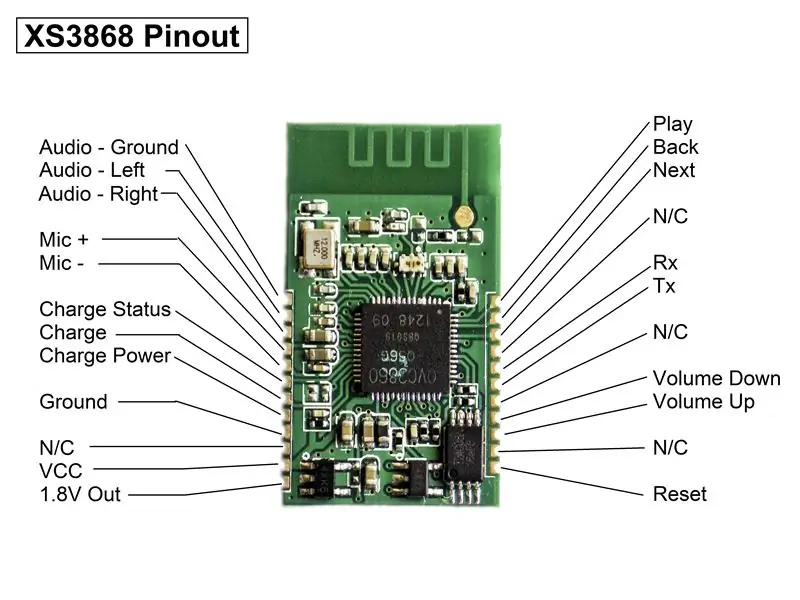
Buksan ang iyong headphone o gadget at subukang hanapin ang tatlong mga pin o pad na ito:
- Rx
- Tx
- GND
Ang larawan sa itaas ay isang USB Bluetooth Audio Adapter na kinunan ng isang kapwa gumagawa (rohit7gupta). Tulad ng nakikita mo, ang lahat ng tatlong pad ay malinaw na ipinahiwatig. Ganito dapat gawin ang paghanap!
Kung nagkakaroon ka ng isang module ng Bluetooth nang walang anumang circuitry na ginawa sa labas, kailangan mo ring hanapin ang RESET pin. Dahil ang aking headphone ay kriminal na gumagamit ng XS3868 module, iyon ang dahilan kung bakit kailangan ko ring hanapin ang RESET pin. Natagpuan ko ang mga pin sa pamamagitan ng pagtukoy sa pinout na nai-post sa itaas.
Kung mayroon kang BluFi, hindi mo na hanapin ang RESET pin dahil ang mga kable ay nagawa na doon. Ako, habang ginagawa ang aking headphone, ay sapat na mataktika upang magdagdag ng apat na mga babaeng header (Rx, Tx, GND, RST) para sa serial na komunikasyon. Kaya makakonekta ako sa mga madaling gamiting header nang hindi na kinakailangang buksan ang aking mga headphone. Nag-attach ako ng mga larawan kung saan maaari kang mag-refer para sa mas mahusay na pag-unawa.
Mas mabuti para sa iyo na magdagdag ng mga babaeng header sa mga pin na ito para sa madaling pag-plug at pagtanggal ng mga jumper wires. Tingnan kung gaano kadaling magamit para sa akin na i-plug in-and-out lang ang mga jumper wires sa aking headphone.
Hakbang 3: Pag-kable sa Board ng Bluetooth (Pamamaraan ng USB hanggang TTL)
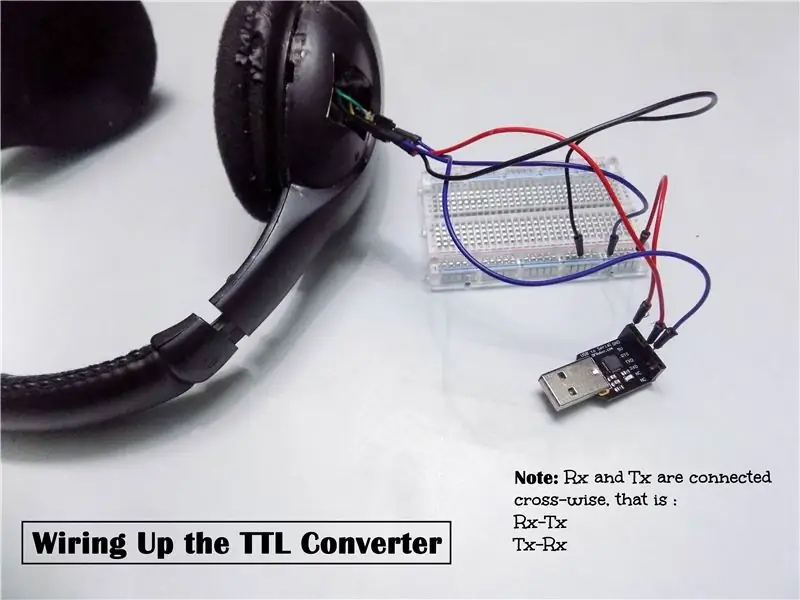
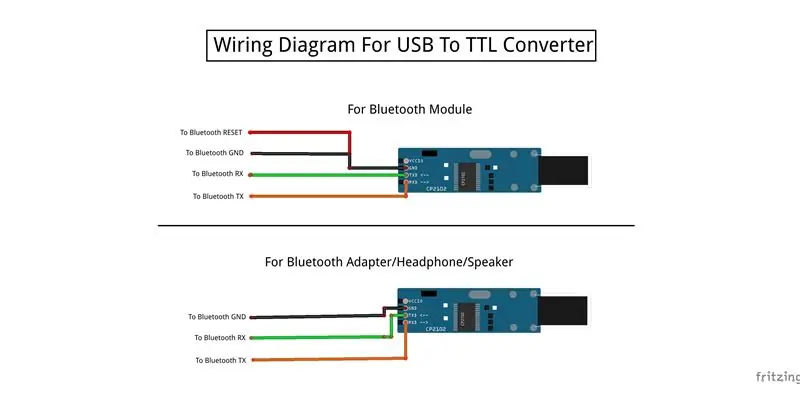
Ngayon na matagumpay mong natagpuan ang mga pin na nakasaad sa itaas, i-wire ang USB To TTL Converter gamit ang mga pin gamit ang mga jumper at ang breadboard tulad ng ipinakita sa diagram ng mga kable. Nag-attach din ako ng mga larawan ng aking mga kable.
Ang mga kable ng Rx at Tx sa board board ay dapat na cross-wisdom, iyon ay Rx ay dapat na konektado sa TxD at Tx ay dapat na konektado sa RxD.
Hakbang 4: Pag-kable sa Bluetooth Board (Pamamaraan ng Arduino)
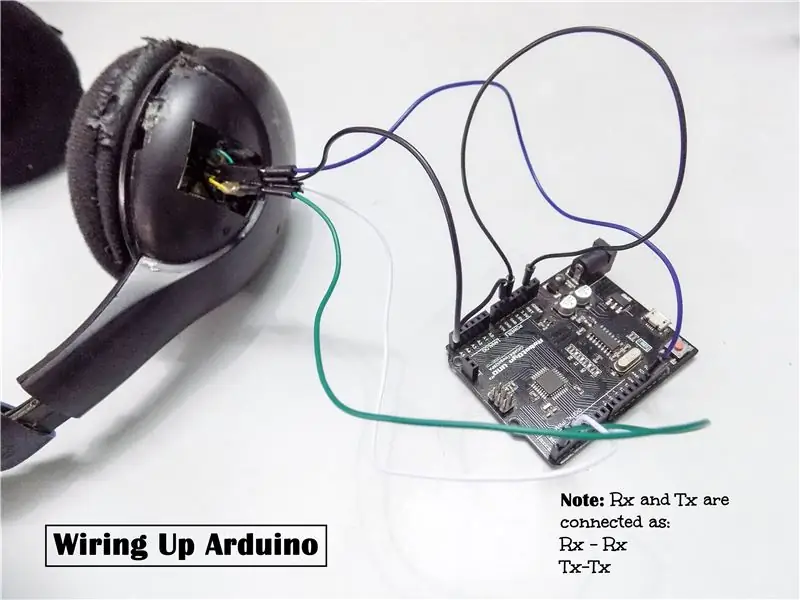
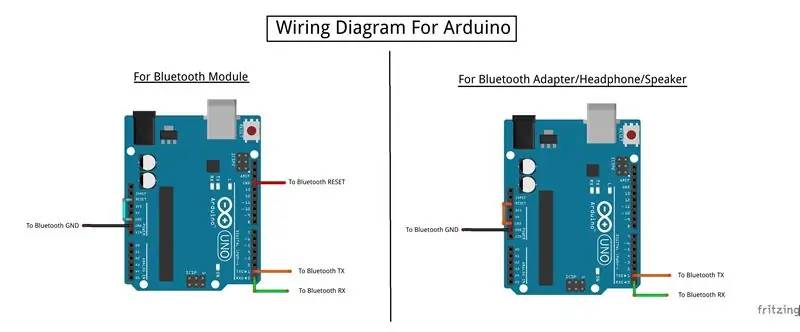
Ikabit ang mga RESET at GND na pin ng Arduino board upang magamit ang Arduino bilang isang TTL Converter.
Ngayon ang iyong Arduino ay kikilos bilang isang USB sa TTL Converter.
Kapag tapos ka na sa itaas na hakbang, simulan ang mga kable ng iyong Arduino board gamit ang Bluetooth board ayon sa naka-post na diagram ng mga kable.
Matapos matapos ang mga kable, i-double check ito at pagkatapos ay magpatuloy sa susunod na hakbang.
Hakbang 5: Tinitiyak ang Komunikasyon sa Pagitan ng PC at Modyul (Opsyonal na Hakbang)
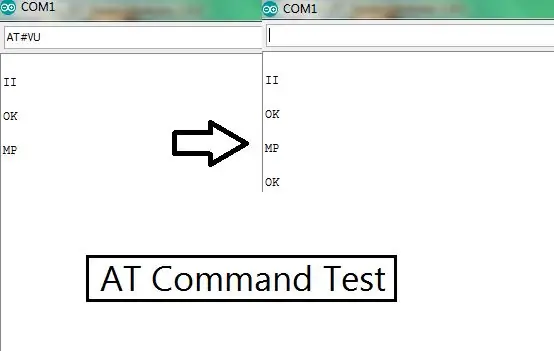
Ngayon na nagawa mo nang tama ang mga kable ng Bluetooth board, dapat kang mag-TALK sa iyong board gamit ang mga AT command. SA Mga Utos ay ang mga mahiwagang salita na maaaring maipadala sa modyul sa pamamagitan ng UART upang hilingin ito na gumawa ng isang tiyak na operasyon (batay sa ipinadalang utos). Sa pagtanggap at pagkumpleto ng operasyon na iniuutos dito, ang modyul ay karaniwang tumutugon bilang OK. Upang maipadala ang "AT utos" at upang makuha din ang tugon, kakailanganin mo ng isang serial terminal software tulad ng TeraTerm, Serial Monitor (inbuilt sa Arduino IDE), PuTTY at iba pa.
Upang simulan ang isang serial session gamit ang module, kailangan mong itakda ang mga sumusunod na setting para sa serial na komunikasyon:
- 115200 bps baud rate
- Mga Bits ng Data: 8
- Parehong Nagbabalik ang Bagong Linya at Karwahe
- 1 Stop Bit (default sa Arduino IDE)
- Walang Parity (default sa Arduino IDE)
- Lokal na Echo (opsyonal)
Gagamitin ko ang built-in na serial monitor ng Arduino IDE para sa hangaring ito sapagkat ito ay simple at madaling gamitin.
Upang masubukan ang komunikasyon sa pagitan ng Bluetooth board at PC, sundin ang mga hakbang na ito:
- I-hook up ang iyong TTL Converter o Arduino gamit ang iyong PC at lakas sa Bluetooth gadget o kagamitan.
- Buksan ang iyong serial terminal software na may naaangkop na COM port na pinili at itakda ang mga setting na nakasaad sa itaas.
- Subukang magpadala ng isang utos na AT, halimbawa, "AT # VU" nang walang mga quote. Maaari mong makita ang iba pang mga utos ng AT mula sa PDF na nakalakip sa ibaba. Sa pagpapadala nito, dapat kang makatanggap ng isang tugon bilang "OK" sa serial terminal mula sa module.
Sa ikatlong punto sa itaas, nagpadala ako ng utos na taasan ang dami. Kung hindi ka nakakakuha ng anumang tugon, subukang baligtarin ang mga koneksyon sa Rx-Tx at suriin kung ang mga pin ng GND ng parehong mga board ay konektado o hindi.
Sa pamamagitan nito, natapos mo na ang pagsubok sa komunikasyon sa pagitan ng iyong PC at Bluetooth board at maaari na ngayong magpatuloy sa susunod na hakbang.
Hakbang 6: Pagtatakda ng TTL Converter / Arduino Port Bilang COM1
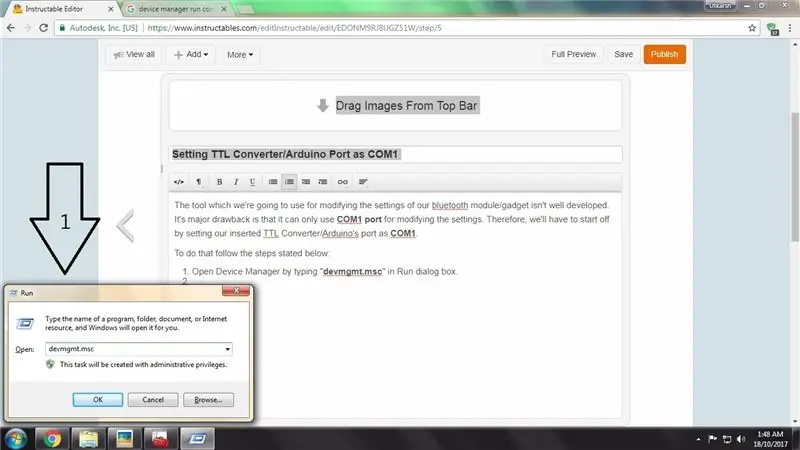
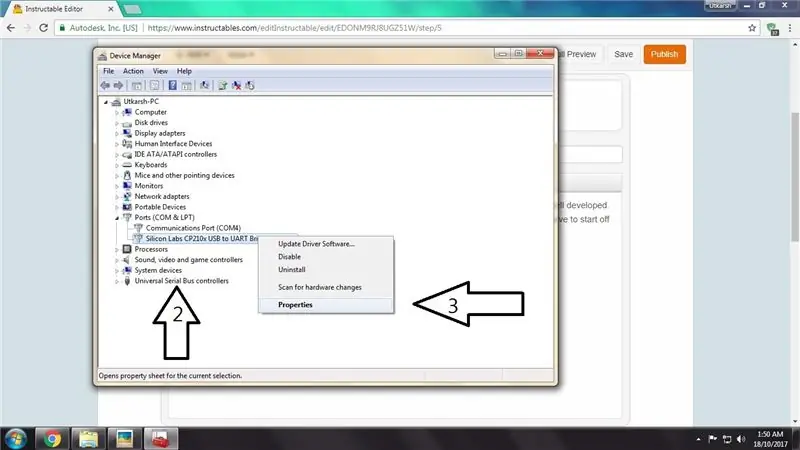
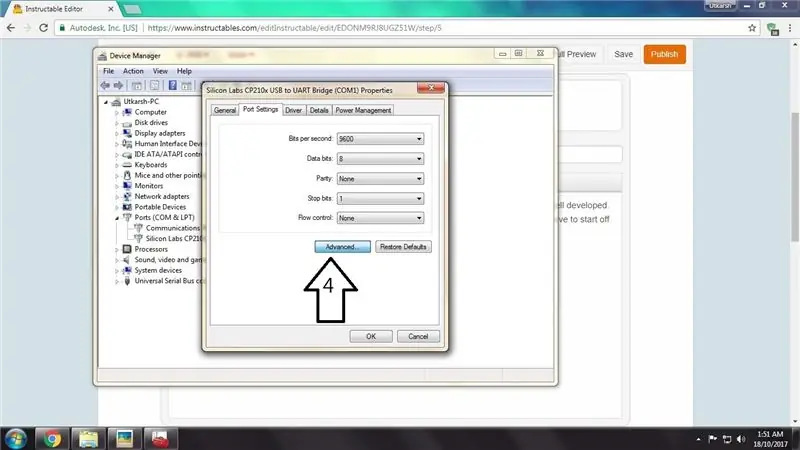
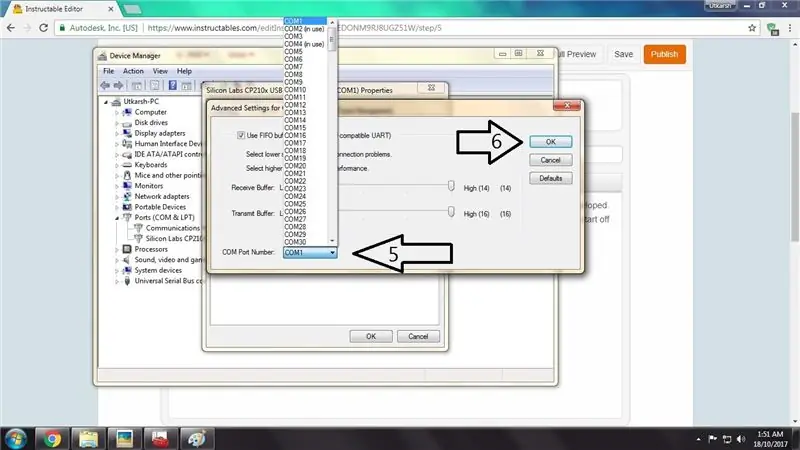
Ang tool na gagamitin namin para sa pagbabago ng mga setting ng aming module / gadget na Bluetooth ay hindi mahusay na binuo. Ito ay pangunahing disbentaha ay maaari lamang itong gumamit ng COM1 port para sa pagbabago ng mga setting. Samakatuwid, itatakda namin ang aming ipinasok na TTL Converter / Arduino's port bilang COM1.
Upang gawin iyon sundin ang mga hakbang na nakasaad sa ibaba:
- Buksan ang Device Manager sa pamamagitan ng pag-type ng "devmgmt.msc" sa Run dialog box.
- Hanapin ang iyong TTL Converter / Arduino sa ilalim ng seksyong "Mga Port (COM & LPT)".
- Mag-right click sa iyong aparato at buksan ang "Properties".
- Mag-click sa "Advanced" sa bagong window na magbubukas.
- Piliin ang COM Port bilang COM1 gamit ang drop down list.
- I-click ang "OK" at isara ang lahat.
Ngayon lahat ng mga kinakailangan para sa tool ay tapos na. Simulan nating baguhin ang mga pagsasaayos.
Hakbang 7: Pagbabago ng Mga Halaga Gamit ang OVC3860 Tool
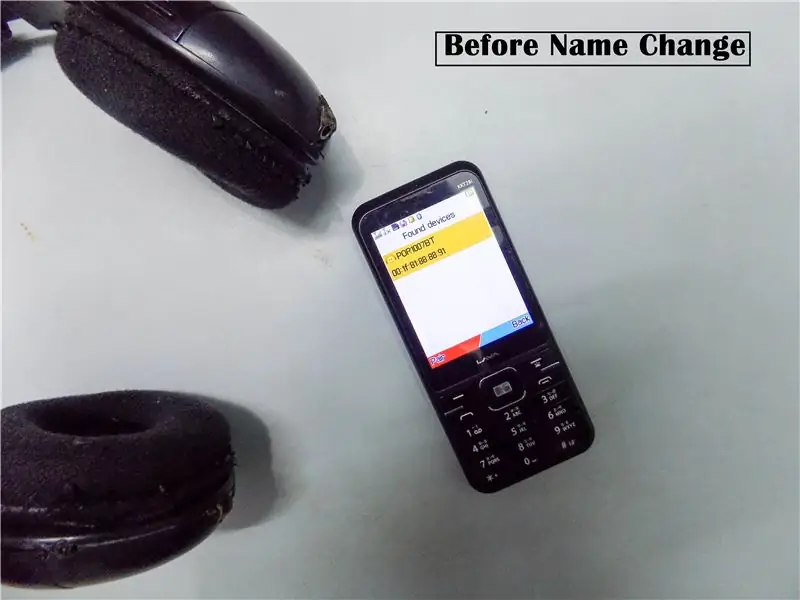
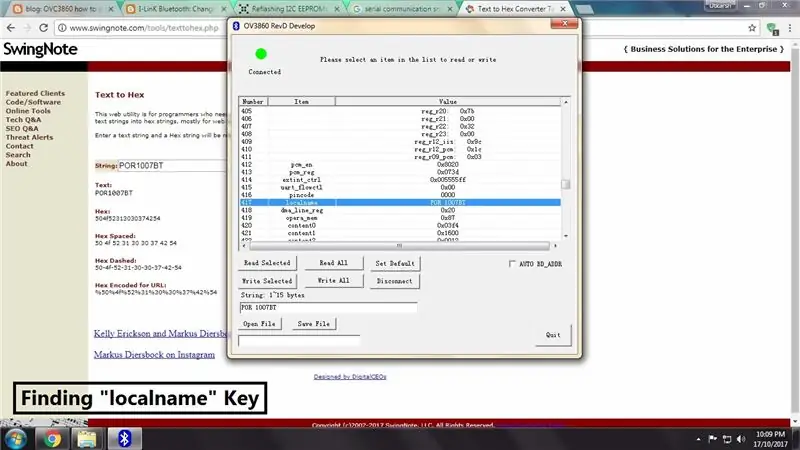
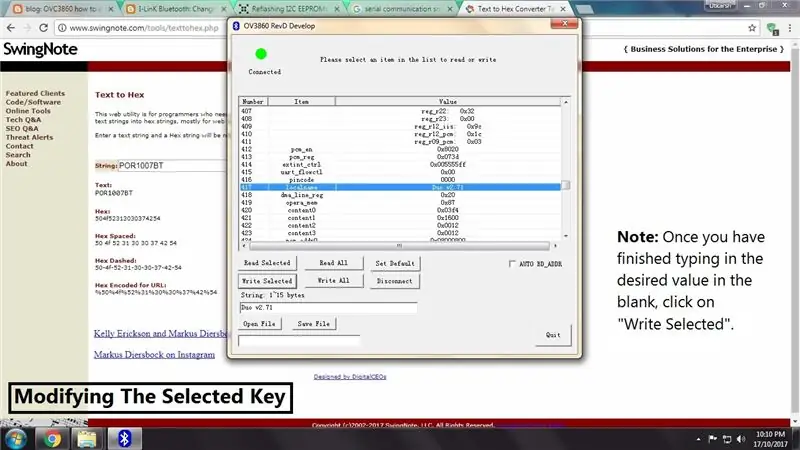

Kami ay 90% tapos na! Ang natitira hanggang ngayon ay upang baguhin ang mga halaga ng Bluetooth board gamit ang tool na OVC3860 Development. Inilakip ko ito sa ibaba.
Upang baguhin ang mga halaga ng iyong Bluetooth board, sundin ang mga hakbang na ito:
- Tiyaking naka-off ang iyong module / gadget ng Bluetooth habang sinusunod ang mga hakbang na ito.
- I-download ang OVC3860 Development Tool at buksan ito.
- Ipapahiwatig nito na walang aparato ang nakakonekta dito sa pamamagitan ng pagpapakita ng "Hindi Nakakonekta".
- Ngayon kapangyarihan sa iyong module / gadget ng Bluetooth at dapat ipahiwatig ng tool na ito ay konektado sa pamamagitan ng pagpapakita ng "Nakakonekta".
- Mag-click sa "Basahin Lahat" upang mabasa ang lahat ng mga halaga ng modyul.
- Pagkatapos hanapin at piliin ang halaga na nais mong baguhin, halimbawa, nais kong baguhin ang pangalan ng aking headset ng Bluetooth. Ang pangalan ay matatagpuan sa localname key.
- Pagkatapos nito, punan ang iyong ninanais na halaga sa blangko sa ibaba at mag-click sa "Sumulat ng Napili".
- Kapag tapos na ang lahat ng pagbabago, mag-click sa "Idiskonekta" at pagkatapos ay i-restart ang iyong module para magkabisa ang mga pagbabago.
Nag-attach ako ng isang PDF na nagsasaad ng paglalarawan ng iba't ibang mga susi (talagang Mga Patuloy na Mga Susi ng Tindahan). Sumangguni dito para sa karagdagang pananaw sa pagsasaayos ng OVC3860. Kung hindi mo nakakonekta ang aparato, subukang ulitin ang point 4 at pagkatapos ay idiskonekta ang RESET pin mula sa GND. Ang iyong aparato ay dapat na konektado ngayon. Tandaan na gawin ang lahat ng ito habang binubuksan ang software.
Ilang karaniwang ginagamit na Mga Patuloy na Mga Susi ng Tindahan:
- localname - iniimbak ang pangalan
- pincode - iniimbak ang pin code
- uart_baudrate - iniimbak ang rate ng baud kung saan dapat gawin ang komunikasyon sa UART.
Nai-post ko ang mga larawan kung paano ko binago ang pangalan ng aking Bluetooth headset sa itaas.
Hakbang 8: Binabati kita
Binabati kita sa tagumpay na nabago ang pangalan ng iyong Bluetooth board at iba pang mga detalye. Ngayon malaya ka upang ipasadya ang iyong mga Bluetooth gadget ayon sa iyong mga pangangailangan at isama pa ang mga module ng audio ng Bluetooth sa Arduino sa pamamagitan ng pagtatakda ng isang mas mababang rate ng baud.
Magbubukas ito ng maraming mga posibilidad kaya magpatuloy at subukan ang mga ito!
Iyon lang para sa itinuturo na ito! Kung mayroon kang anumang pag-aalinlangan, huwag mag-atubiling magbigay ng puna. Huwag kalimutan na sundin ako kung gusto mo ito ng itinuro. Mangyaring suportahan ako sa pamamagitan ng muling pagbukas ng mga pinaikling link ng dalawang beses o tatlong beses. Maaari mo rin akong suportahan sa Patreon.
Salamat DFRobot:
Nais kong ipahayag ang aking pasasalamat sa DFRobot sa pagbibigay sa akin ng kagamitan at mga module para sa aking mga proyekto. Mahal na mahal ko ang mga bagay na ipinadala nila sa akin. Tiyaking suriin ang kanilang website.
Ni:
Utkarsh Verma
Naka-sponsor ng DFRobot.com
Salamat kay Ashish Choudhary sa pagpapautang ng kanyang camera.
Inirerekumendang:
Diy Macro Lens Sa AF (Iba't Ibang sa Lahat ng Iba Pang Mga DIY Macro Lensa): 4 na Hakbang (na may Mga Larawan)

Diy Macro Lens With AF (Iba Pa Sa Lahat ng Iba Pang DIY Macro Lensa): Nakita ko ang maraming tao na gumagawa ng mga macro lens na may karaniwang kit lens (Karaniwan isang 18-55mm). Karamihan sa kanila ay isang lens na dumidikit lamang sa camera paatras o inalis ang pang-una na elemento. Mayroong mga downside para sa pareho sa mga pagpipiliang ito. Para sa pag-mount ng lens
Paano Baguhin ang Pangalan ng Modyul ng Bluetooth na Madaling Gamit ang Arduino: 4 na Hakbang

Paano Baguhin ang Pangalan ng Module ng Bluetooth na Madaling Gamit ng Arduino: Sa proyektong ito matututunan mo kung paano pangalanan ang iyong Bluetooth Module at tuklasin ang nabigo sa pagtatrabaho ng iyong Bluetooth. Para sa proyektong ito gagamitin mo ang mga sumusunod na sangkap na ipinakita sa ibaba
Paano Baguhin ang Iyong Mga Setting ng Privacy sa Google sa Mobile: 11 Mga Hakbang

Paano Baguhin ang Iyong Mga Setting ng Privacy sa Google sa Mobile: Malawakang ginagamit ang Google sa buong mundo, ngunit ang ilang mga tao ay hindi napagtanto na ang Google ay may maraming mga tampok na maaaring ma-access ang iyong personal na data o impormasyon. Sa tutorial na ito, tuturuan ka kung paano baguhin ang iyong mga setting sa iyong personal na account upang malimitahan ang a
Paano Gumawa ng isang RC Air Boat! Gamit ang Mga Naka-print na Bahaging 3D at Iba Pang Bagay: 5 Hakbang (na may Mga Larawan)

Paano Gumawa ng isang RC Air Boat! Gamit ang Mga Naka-print na Bahaging 3D at Iba Pang Bagay: Ang mga bangka ng hangin ay mahusay sapagkat talagang masaya silang sumakay at gumagana din sa maraming uri ng mga ibabaw, tulad ng tubig, niyebe, yelo, aspalto o anupaman, kung ang motor ay sapat na malakas. Ang proyekto ay hindi masyadong kumplikado, at kung mayroon ka ng electron
Paano Gumawa ng Iyong Sariling USB Car Charger para sa Anumang IPod o Iba Pang Mga Device na Nagcha-charge Sa Pamamagitan ng USB: 10 Hakbang (na may Mga Larawan)

Paano Gumawa ng Iyong Sariling USB Car Charger para sa Anumang IPod o Iba Pang Mga Device na Nagcha-charge Sa Pamamagitan ng USB: Lumikha ng isang USB car charger para sa anumang iPod o iba pang Device na Nagcha-charge Sa Pamamagitan ng USB sa pamamagitan ng paghahati ng isang adapter ng kotse na naglalabas ng 5v at USB Female plug. Ang pinakamahalagang bahagi ng proyektong ito ay upang matiyak na ang output na iyong napiling adapter ng kotse ay pusta
